
การโฆษณาที่กำหนดเป้าหมายบางครั้งน่ารำคาญอย่างมาก มันยากมากที่จะอดทนเมื่อคุณต้องใช้จดหมายและโฆษณาที่ทำให้เสียสมาธิไม่อนุญาตให้มุ่งเน้นไปที่งาน ในวัสดุปัจจุบันเราจะบอกวิธีลบการโฆษณาใน Mail.ru Mail
วิธีที่ 1: Ublock Origin
วิธีที่ง่ายที่สุดในการติดตั้งและวิธีที่มีประสิทธิภาพมากที่สุดจากการโฆษณาที่น่ารำคาญแม้แต่คนที่ร้ายกาจเช่นใน mail.ru คือการเพิ่มสำหรับเบราว์เซอร์ Origin Ublock ด้วยส่วนขยายนี้คุณสามารถบล็อกโฆษณาทั้งหมดบนหน้าเว็บได้เนื่องจากอัลกอริทึมการกรองขั้นสูง เราจะแสดงวิธีการใช้งานเกี่ยวกับตัวอย่างของ Mozilla Firefox แต่สำหรับเจ้าของ Google Chrome Yandex.Browser และ Vivaldi จะไม่มีความแตกต่างในการดำเนินการเพียงวิธีการติดตั้งแอปพลิเคชันจะแตกต่างกัน
ดาวน์โหลด Ublock Origin จากเว็บไซต์อย่างเป็นทางการ
- การใช้ส่วนขยายอย่างเป็นทางการหรือหน้าร้านค้าส่วนขยายสำหรับเว็บเบราว์เซอร์ของคุณในกรณีของเรามันเป็น Firefox คลิก "เพิ่มไปยัง Firefox"
- คลิกที่ "เพิ่ม" อีกครั้ง
- อนุญาตหรือห้ามมิให้แอปพลิเคชันนี้ทำงานใน Windows ส่วนตัววางหรือวางเครื่องหมายตรวจสอบที่เหมาะสมแล้วคลิก "ตกลงเข้าใจได้"
- เราแสดงให้เห็นว่าหน้าเริ่มต้น Mail.ru มักจะดูเหมือนว่าไม่มี Ublock Origin (ไอคอนการเติมสีเทา)
- ในการเปิดใช้งานแอปพลิเคชันให้คลิกที่ไอคอนกดปุ่มเทิร์นขนาดใหญ่แล้วรีสตาร์ทหน้า
- อย่างที่คุณเห็นหน้าเริ่มต้นได้รับการเปลี่ยนแปลงอย่างมีนัยสำคัญโดยสูญเสียการโฆษณาทั้งหมดรวมถึงการส่งเสริมเบราว์เซอร์และบริการจาก Mail.ru
- ตอนนี้แสดงสิ่งที่แผงจดหมายมีลักษณะอย่างไรโดยไม่ต้องเปิดใช้งาน
- โดยใช้ on-algorithm อธิบายคุณจะเห็นว่า ublock ลบโฆษณาทั้งหมด


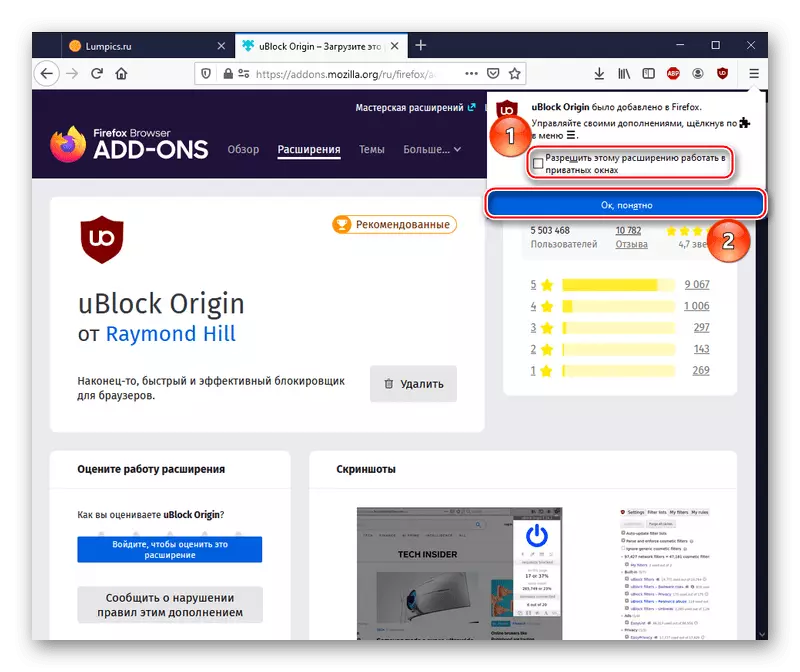
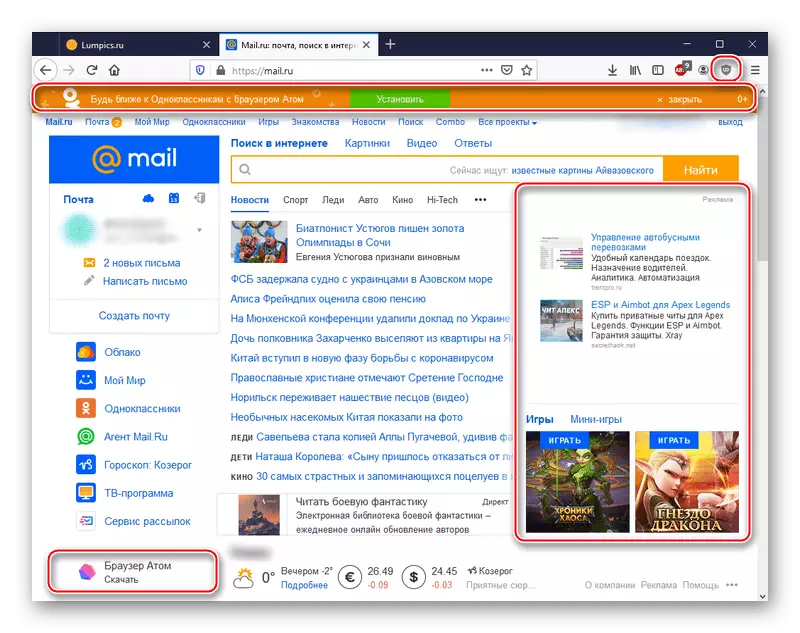
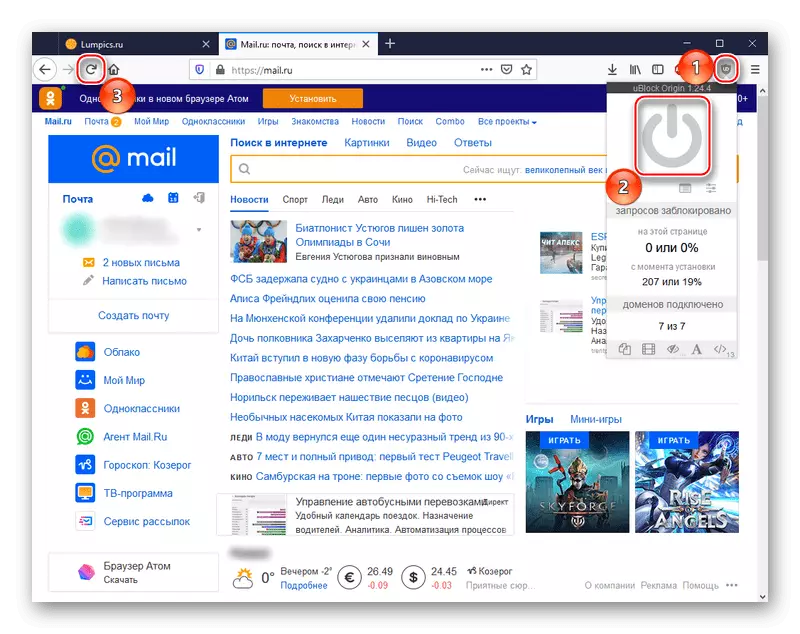
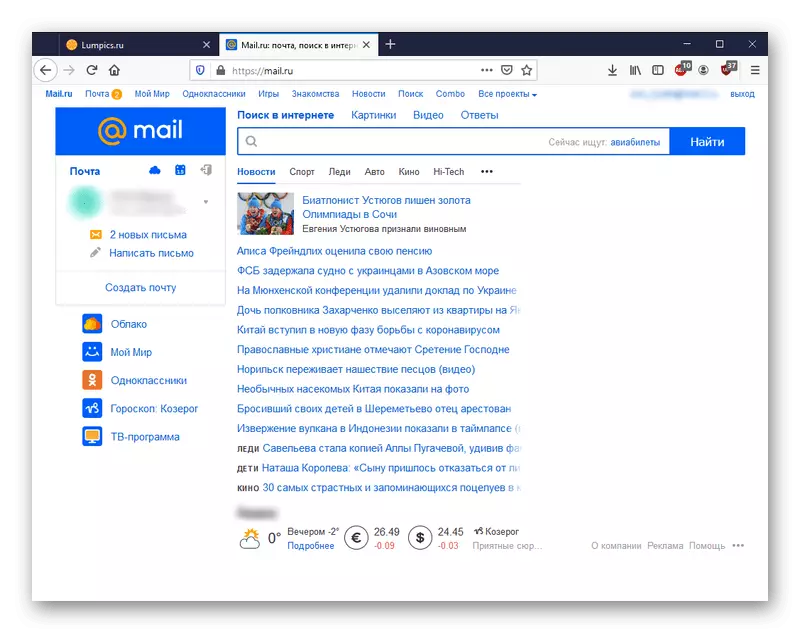
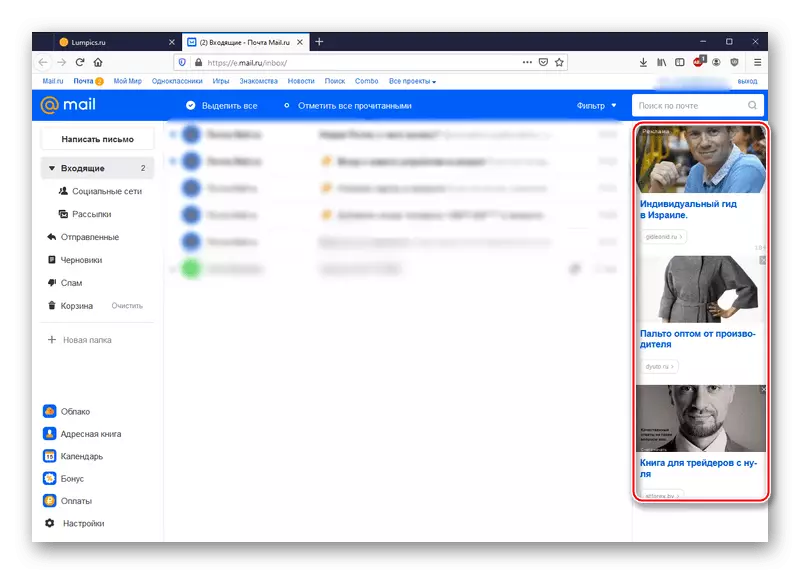
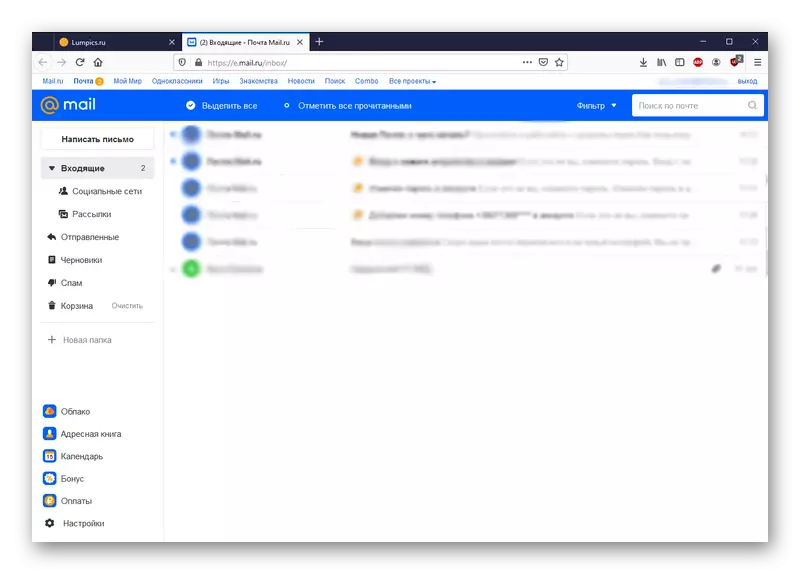
หมายเหตุ: อาหารเสริมสามารถติดตามการกระทำของผู้ใช้และ mail.ru อย่างเคร่งครัดอย่างเคร่งครัดทำให้การดาวน์โหลดบางหน้าแม้ว่าคุณจะต้องออกจากบัญชีเมลปัจจุบัน การแก้ปัญหาอาจเป็นตัวบ่งชี้ในการปิดการใช้งานล็อคอย่างเข้มงวดสำหรับเว็บไซต์ Mail.ru ตลอดไป สิ่งนี้จะไม่นำไปสู่การกลับมาของการโฆษณา
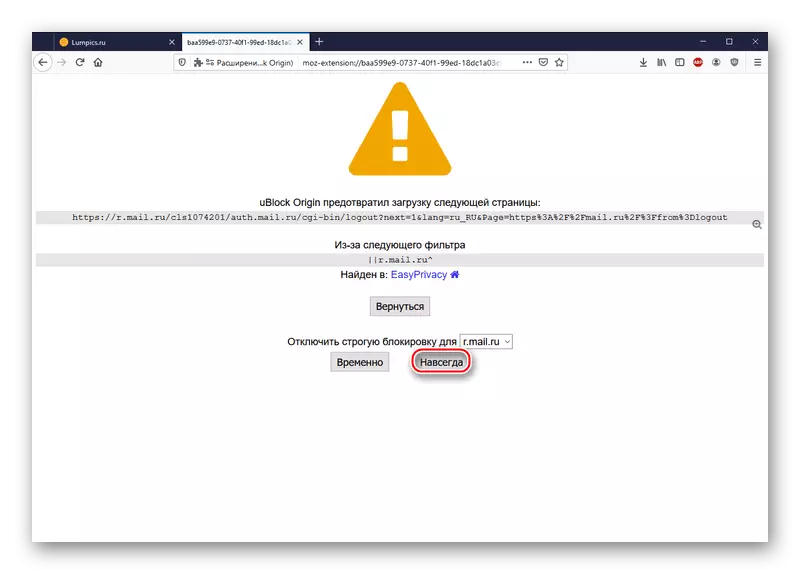
ส่วนขยาย Ublock Origin เป็นตัวเลือกที่ดีที่สุดที่รวมความเรียบง่ายของการใช้งานและประสิทธิภาพของการลบโฆษณา นอกจากนี้ยังเป็นที่น่าสังเกตว่ามันไม่ขัดแย้งกับตัวบล็อกโฆษณา Adamblock อื่น ๆ และอื่น ๆ มันทำงานแบบซิงโครนัสด้วยแอปพลิเคชันที่ติดตั้งไว้แล้ว
วิธีที่ 2: AdGuard
ในบรรดาแอพพลิเคชั่นเดสก์ท็อปสำหรับการบล็อกโฆษณาควรสังเกต ADGuard ในแบบคู่ขนานโปรแกรมนี้เป็นวิธีการป้องกันการเฝ้าระวังฟิชชิ่งและไวรัส อย่างน้อยก็ยืนยันนักพัฒนา ในการติดตั้งและเรียกใช้ AdGuard ให้ทำตามอัลกอริทึม:
- ทำตามลิงค์ด้านบนและดาวน์โหลดโปรแกรมจากเว็บไซต์อย่างเป็นทางการโดยคลิกที่ "ดาวน์โหลด"
- คลิกที่ "บันทึกไฟล์" และวางโปรแกรมติดตั้งในที่ที่สะดวกในภายหลัง
- เรียกใช้ไฟล์ที่ดาวน์โหลด เลือกตำแหน่งของโปรแกรมหลังจากการติดตั้งโดยคลิก "เรียกดู" จากนั้นกำหนดคุณต้องสร้างทางลัดบนเดสก์ท็อปและปิดเบราว์เซอร์ (ส่วนใหญ่มักไม่จำเป็นต้องใช้) หลังจากตั้งค่าให้คลิก "ตั้งค่า"
- รอจนกว่า Adguard จะติดตั้ง
- คลิก "เสร็จสิ้น" เมื่อการติดตั้งเสร็จสมบูรณ์
- เลือก "ออกตามที่เป็นอยู่" เมื่อโปรแกรมร้องขอการตั้งค่า โดยค่าเริ่มต้นการโฆษณาการบล็อกแอปพลิเคชันได้ถูกตั้งค่าเป็นภาคผนวกแล้ว
- นี่คือสิ่งที่ ADGUARD ที่ให้มารวมอยู่ซึ่งจะทำงานในเบราว์เซอร์ที่รองรับทั้งหมด
- แสดงให้เห็นว่าวิธีการทำงานอย่างไร อย่างที่คุณเห็นในหน้าจดหมายอีกครั้งที่ครอบงำโฆษณา แต่ปุ่ม AdGuard ปรากฏขึ้นให้คลิกที่มัน
- สลับตัวเลื่อน "การกรองบนเว็บไซต์นี้" หากปิดใช้งานและทาสีสีแดง
- ดังนั้นแอปพลิเคชันจะลบโฆษณาตามบริบททั้งหมด
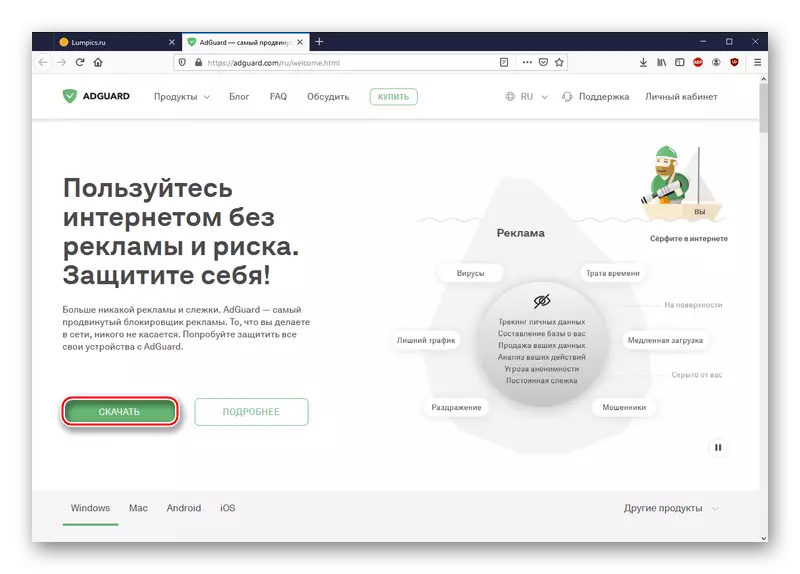

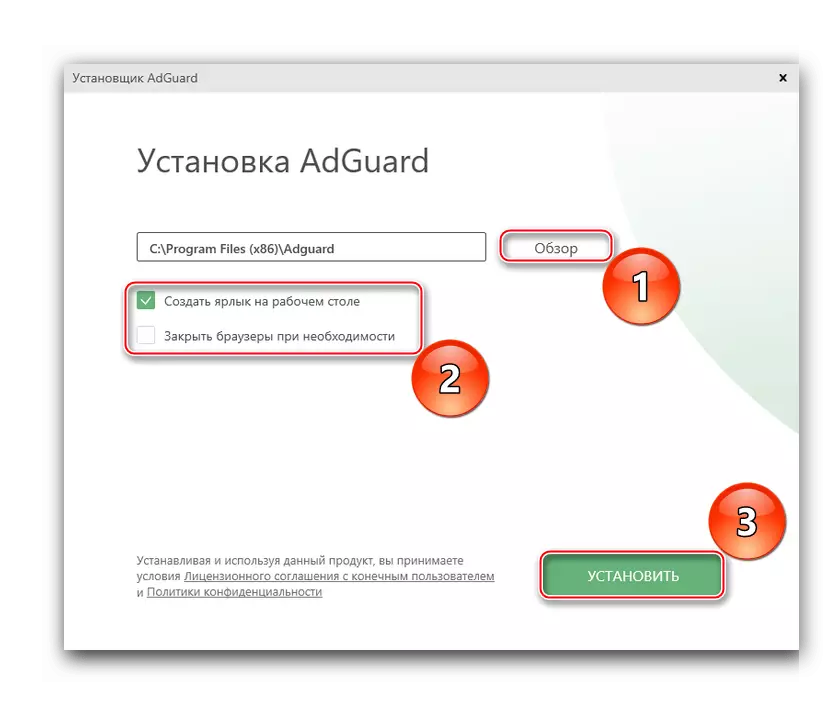
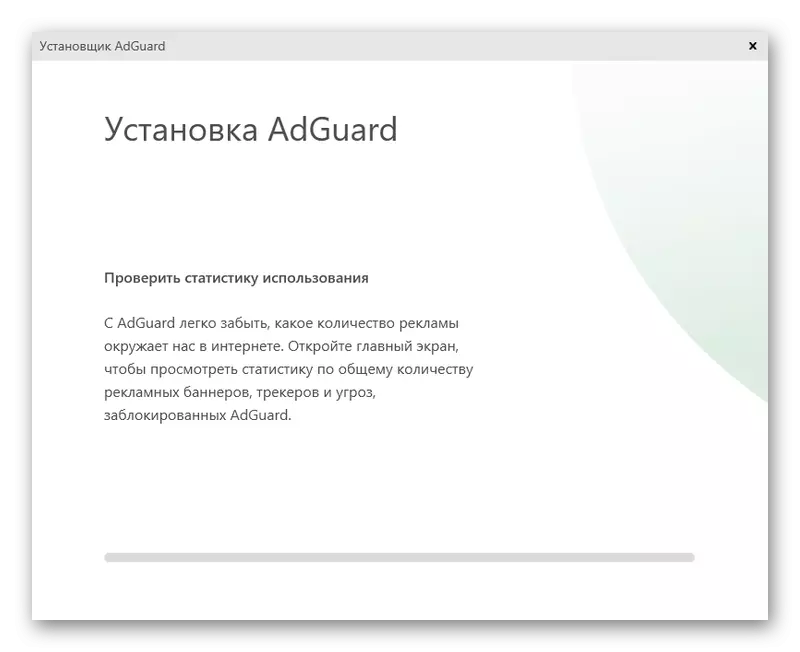
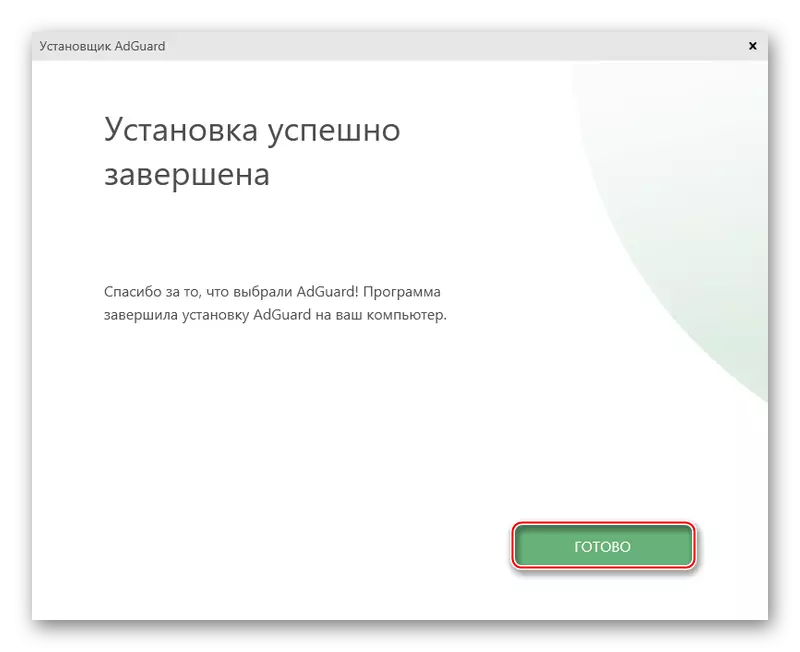
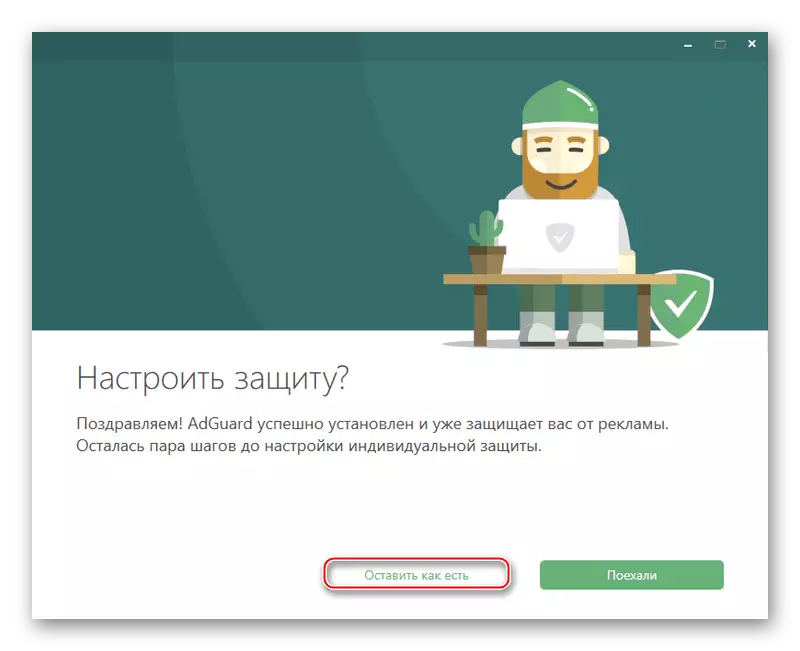

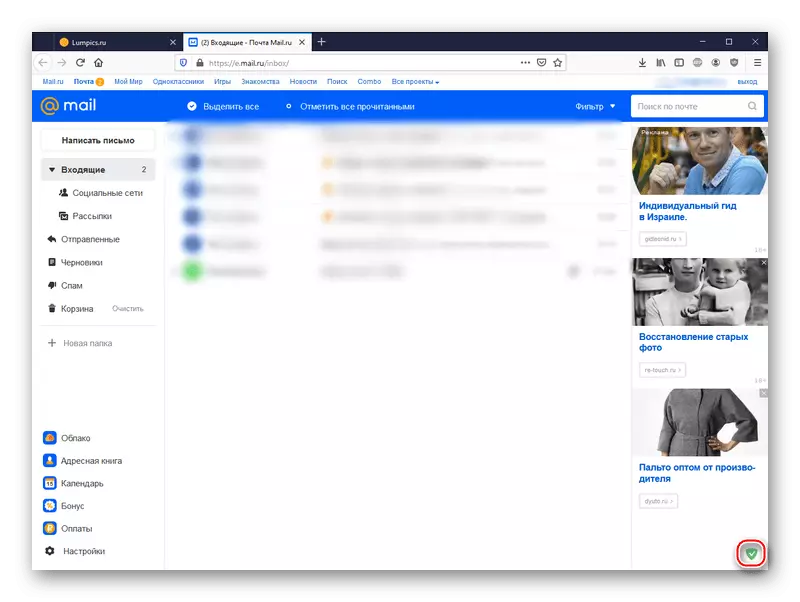

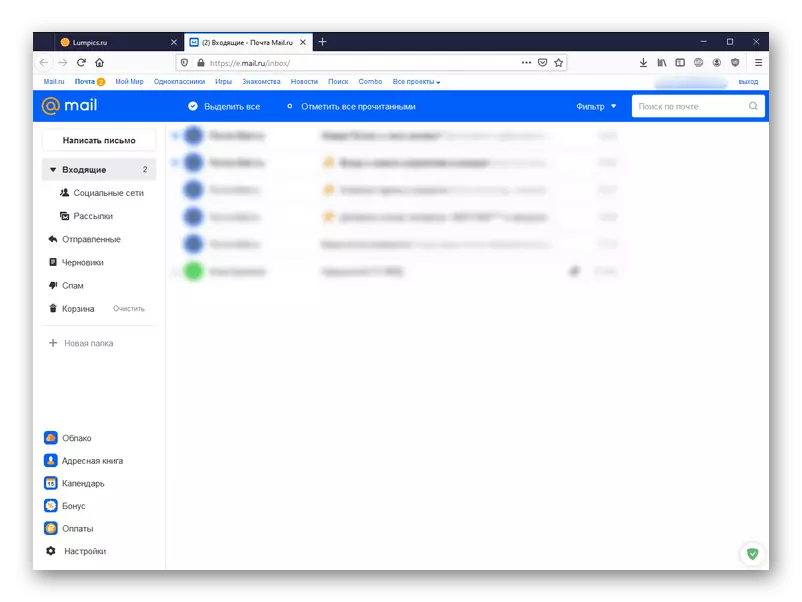
โปรแกรมพิเศษนี้ช่วยให้คุณลบโฆษณาได้โดยไม่คำนึงถึงเบราว์เซอร์ที่คุณใช้มีคุณสมบัติเพิ่มเติมจำนวนมากที่เกี่ยวข้องกับความปลอดภัยเมื่อใช้อินเทอร์เน็ต
หมายเหตุ: เป็นที่น่าสังเกตว่าเมื่อเปิดใช้งาน AdGuard ความเร็วในการโหลดหน้าจะลดลงเล็กน้อย นอกจากนี้ยังมีการเพิ่มอันดับหนึ่งของเบราว์เซอร์ AdGuard แต่ก็ไม่มีประสิทธิภาพอย่างน้อยในกรณีของการโฆษณาการทำความสะอาดจาก Mail.ru
วิธีที่ 3: โอเปร่า
ในฐานะที่เป็นรุ่นที่รุนแรงของเอาต์พุตจากสถานการณ์ที่มีการแสดงโฆษณาที่กำหนดเป้าหมายมากเกินไปแม้ในจดหมายคุณสามารถพิจารณาการเปลี่ยนไปยังเว็บเบราว์เซอร์ Opera ซึ่งมีตัวบล็อกเนื้อหาที่ไม่ต้องการในตัว ในการกำหนดค่า Opera ให้ทำดังต่อไปนี้:
- ทำตามลิงค์ด้านบนจากนั้นดาวน์โหลดเบราว์เซอร์จากเว็บไซต์อย่างเป็นทางการโดยคลิก "ดาวน์โหลดทันที"
- กำหนดสถานที่สำหรับไฟล์ที่เรียกใช้งานได้โดยคลิก "บันทึกไฟล์"
- คลิกที่ปุ่ม "การตั้งค่า" เพื่อตั้งค่าพารามิเตอร์เบราว์เซอร์เริ่มต้น
- เลือกภาษาเบราว์เซอร์ที่ผู้ใช้จะติดตั้ง Opera และโฟลเดอร์การติดตั้ง ตั้งค่าหรือลบเห็บที่ด้านหน้าของสตริงที่ใช้ Opera ตามค่าเริ่มต้นปรับการนำเข้าบุ๊กมาร์กและข้อมูลจากเว็บเบราว์เซอร์ปัจจุบันตามค่าเริ่มต้นและไม่ว่าคุณต้องการส่งข้อมูลเกี่ยวกับฟังก์ชั่นที่ใช้ หลังจากตั้งค่าให้คลิก "ตั้งค่า"
- รอขณะติดตั้งการติดตั้ง
- เราจะแสดงให้เห็นถึงการทำงานของฟังก์ชั่นที่ต้องการ อย่างที่คุณเห็นโดยไม่มีบล็อกที่รวมอยู่โฆษณาทางด้านขวาของเว็บไซต์ลื่นไถล
- คลิกที่ปุ่ม "ติดตั้งง่าย" ที่มุมขวาบนของเบราว์เซอร์ เลื่อนไปที่ส่วน "ความเป็นส่วนตัวและความปลอดภัย" จากนั้นเปิดใช้งานฟังก์ชั่น "การล็อคโฆษณา" โดยคลิกที่สวิตช์ที่เหมาะสม
- Opera จะอัปเดตหน้าเว็บโดยอัตโนมัติเริ่มบล็อกการโฆษณา
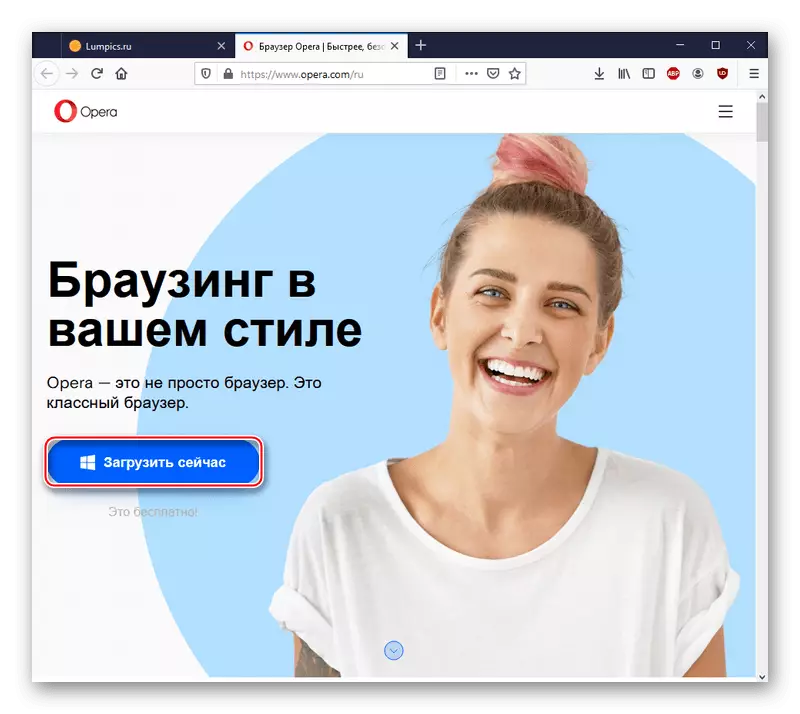
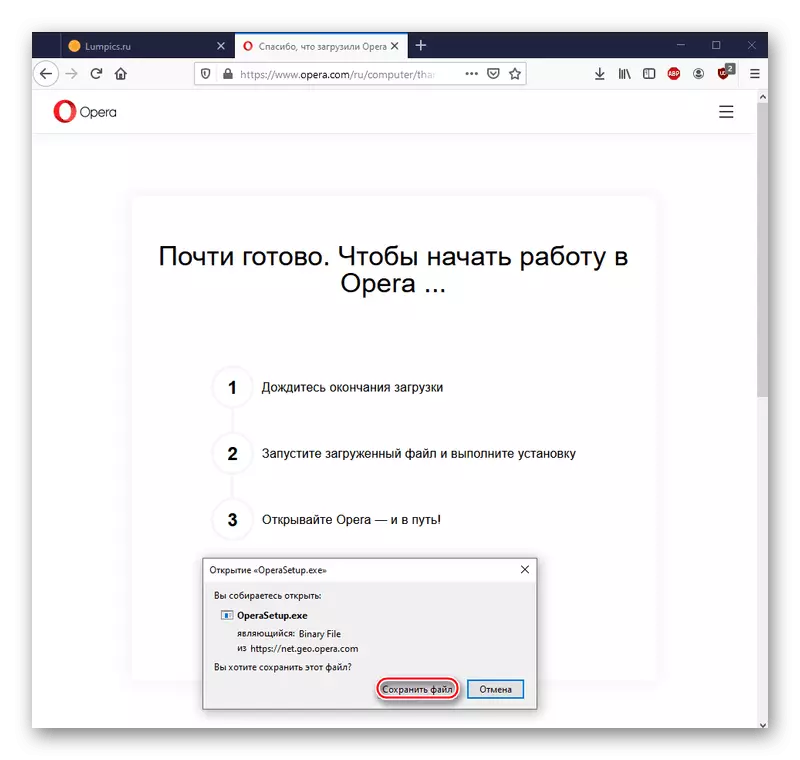
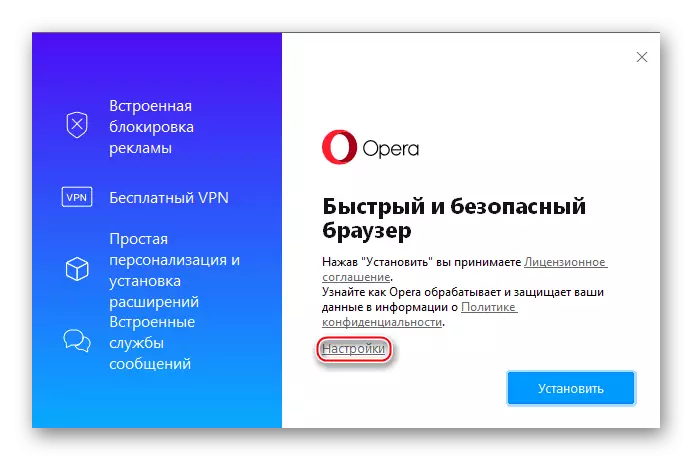

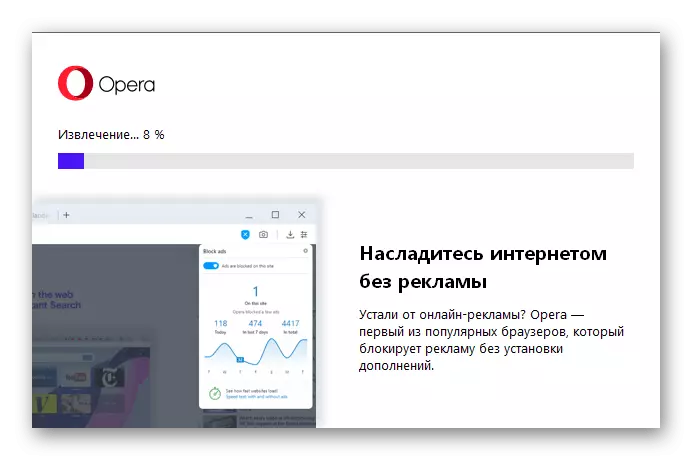
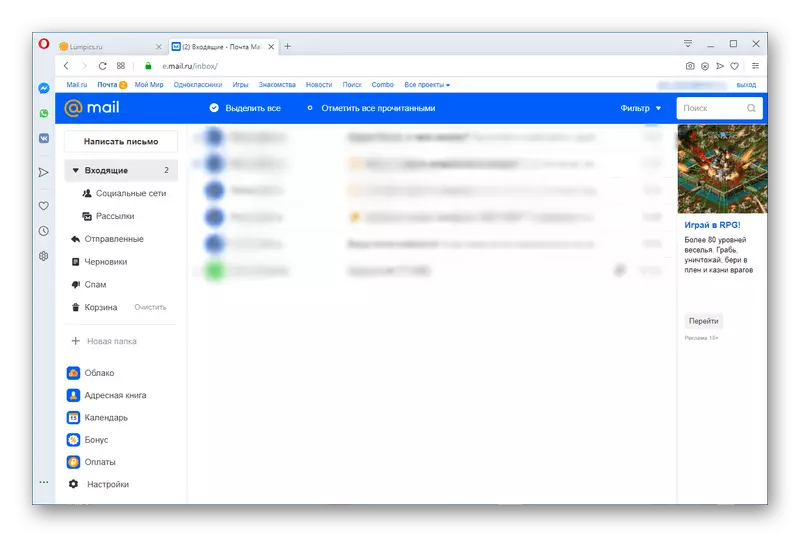
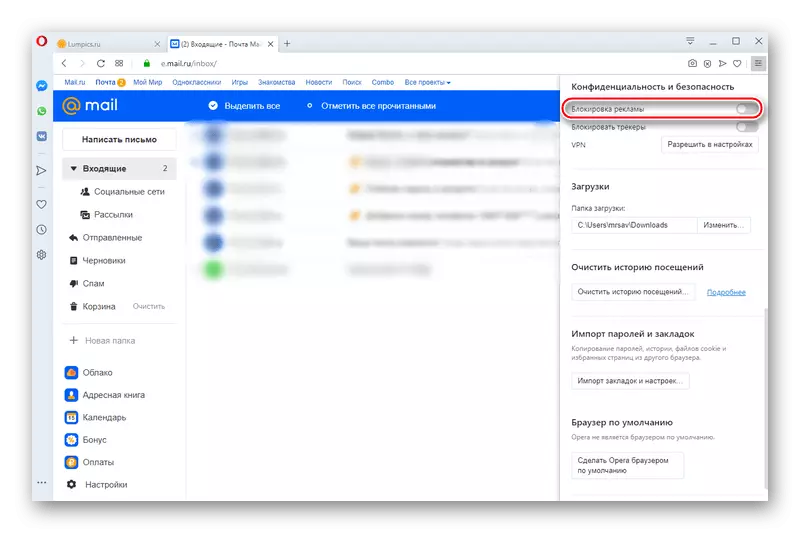
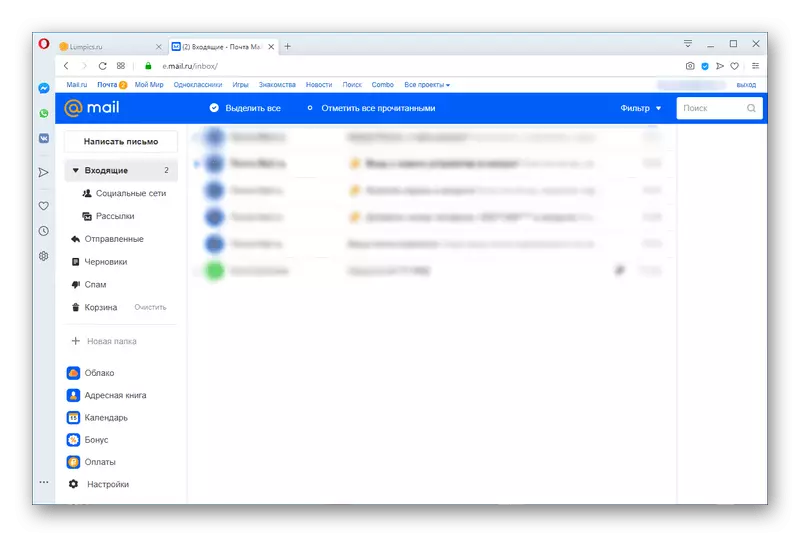
ดังนั้นโอเปร่าจะปรากฏเบราว์เซอร์ที่ดีพร้อมระบบป้องกันการโฆษณาในตัว ค่อนข้างทรงพลังที่จะจัดการกับโฆษณาที่มีเป้าหมายจาก mail.ru
หมายเหตุ: Opera และ Adguard อย่าลบโฆษณาทั้งหมดเป็น ublock พวกเขาสามารถลื่นไถลหากนักพัฒนาพยายามที่จะเข้าสู่ทรัพยากรอินเทอร์เน็ตของพวกเขา ตัวอย่างเช่นการโฆษณาของเบราว์เซอร์และบริการของแบรนด์จาก Mail.ru ไม่สามารถถูกบล็อกได้เสมอในสองวิธีสุดท้าย อย่างไรก็ตามบล็อกโฆษณามาตรฐานจะไม่รบกวนคุณอีกต่อไปตามที่แสดงไว้ในตัวอย่างของพื้นที่จดหมาย Mail.ru
ตอนนี้คุณรู้แล้วว่าคุณสามารถลบการโฆษณาใน Mail.ru Mail โดยใช้ส่วนขยายพิเศษสำหรับเบราว์เซอร์ซึ่งกรองเนื้อหาของหน้าอินเทอร์เน็ตแอปพลิเคชันที่ไม่อนุญาตให้ไซต์ในการโฆษณาส่งออกหรือไปที่เว็บเบราว์เซอร์ด้วย บล็อกในตัว
ดูสิ่งนี้ด้วย:
วิธีการลบโฆษณาจากคอมพิวเตอร์
การลบการโฆษณาในเบราว์เซอร์
